Kako promijeniti AOL lozinku na iPhoneu – TechCult
Miscelanea / / June 28, 2023
Vaš AOL račun sadrži značajne osobne podatke koji moraju biti zaštićeni od neovlaštenog pristupa. Stoga, kako biste osigurali sigurnost svog računa, bitno je redovito mijenjati svoju AOL lozinku na svom iPhoneu. Ovaj članak će vam pomoći s istim i uputit će vas kako poništiti svoju AOL lozinku da ponovno dobijete izgubljeni pristup računu.
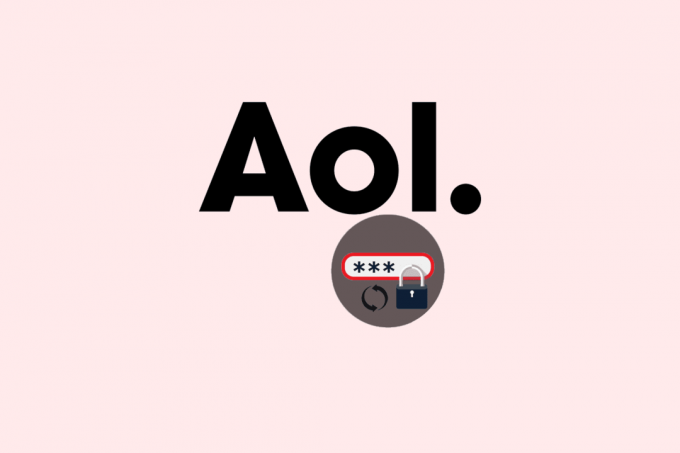
Sadržaj
Kako promijeniti AOL lozinku na iPhoneu
Da biste saznali kako promijeniti svoju AOL lozinku na iPhone uređaju, slijedite ove korake:
Brzi odgovor
U nastavku su brzi koraci za izmjenu lozinke vašeg AOL računa:
1. Otvori AOL aplikacija na vašem iPhoneu.
2. Dodirnite Ikona profila u gornjem lijevom kutu.
3. Izaberi Upravljanje računima.
4. Zatim dodirnite Informacije računa i odaberite Postavke i privatnost.
5. Dodirnite Sigurnosne postavke i odaberite Promjena lozinke mogućnost ažuriranja trenutne lozinke.
1. Otvori AOL aplikacija na vašem iPhoneu.
2. Dodirnite na Ikona profila iz gornjeg lijevog kuta aplikacije.

3. Odaberite Postavke i privatnost opcija.
4. Zatim dodirnite Upravljanje računima > Informacije o računu.
5. Odaberite Sigurnosne postavke opcija.
6. Prijeđite prstom prema dolje da biste pronašli PRISTUP RAČUNU odjeljak i dodirnite Promjena lozinke.
7. Unesite svoje Nova lozinka u predviđeno polje i dodirnite Nastaviti da ga uspješno promijenite.
Također pročitajte: Kako pronaći svoje AOL zaslonsko ime
Kako mogu pronaći svoju AOL lozinku na svom iPhoneu?
Ako imate spremljene lozinke za različite račune na vašem iPhoneu, uključujući AOL, možete pristupite im u postavkama vašeg iPhonea. Evo kako:
1. Otvoren iPhone postavke.
2. Prijeđite prstom prema dolje i dodirnite Lozinke.

3. Potvrdite svoj identitet putem Touch ID, Face ID ili šifra.
4. Izaberi AOL s popisa da vidite postavljenu lozinku za taj račun.
Kako mogu poništiti lozinku za AOL Mail?
Ako ste zaboravili i ne možete pronaći lozinku za svoj AOL račun za prijavu, možete je poništiti uz pomoć dolje navedenih koraka:
1. Idi na Stranica za prijavu na AOL u pregledniku telefona.
2. Unesite svoje Korisničko ime, broj telefona ili email adresu i dodirnite Sljedeći.
3. Dodirnite Zaboravili ste lozinku?
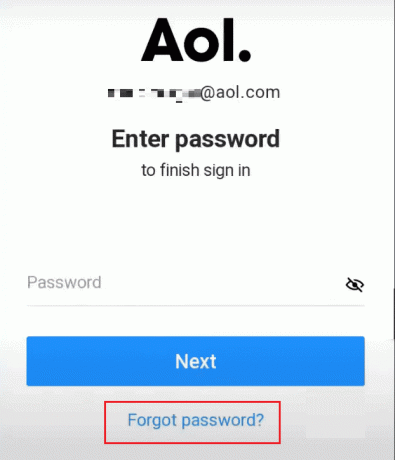
4. Dodirnite Da, pošalji mi kod.
5. Uđi kod za provjeru koju ste primili na svoj registrirani telefonski broj i dodirnite Potvrdi.
6. Sada unesite i potvrdite Nova lozinka i dodirnite Nastaviti.
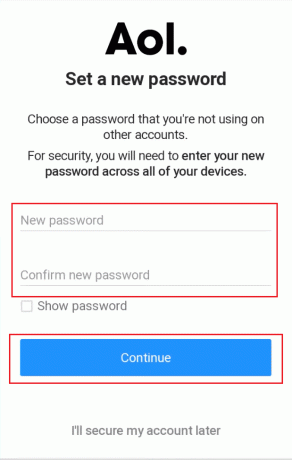
Također pročitajte: 14 načina da popravite AOL Mail koji ne radi na Androidu i iOS-u
Kako mogu resetirati svoju AOL lozinku na svom telefonu?
Pročitajte i slijedite korake navedene u gornjem naslovu za poništavanje lozinke vašeg AOL računa putem bilo kojeg vašeg telefonski preglednici.
Zašto AOL Mail stalno traži moju lozinku na iPhoneu?
Iza trajnih zahtjeva za zaporkom AOL Mail-a na iPhoneu može postojati niz uzroka. Ovo su neki mogući uzroci, kao što su:
- Pogrešna lozinka: Najčešći uzrok ponovljenih zahtjeva za lozinku AOL Mail-a na iPhoneu je to što je lozinka netočno upisana.
- Problemi s mrežnom vezom: Vaš iPhone se možda neće moći povezati s uslugom AOL Mail ako imate problema spora internetska veza ili druge probleme s mrežom, što može rezultirati čestim zahtjevima za lozinku od strane uređaja.
- Korištenje Oažurirana verzija aplikacije: Zastarjela aplikacija može sadržavati probleme koji je čine neupotrebljivom.
- Neispravna e-poštaKonfiguracija: Može se dogoditi ako AOL Mail račun vašeg iPhonea nije ispravno postavljen.
- Sigurnosne postavke: Aplikacija AOL Mail možda se neće moći povezati s poslužiteljem zbog nekih sigurnosnih postavki na vašem iPhoneu.
Učenjem kako promijeniti svoju AOL lozinku na svom iPhoneu, možete osigurati svoje osobne podatke i zaštititi ih od sigurnosnih rizika. Imate li pitanja ili prijedloga u vezi s ovom temom? Ako je tako, podijelite ih s nama u odjeljku za komentare i recite nam koju drugu temu želite istražiti sljedeću!
Pete je stariji pisac u TechCultu. Pete voli sve vezano uz tehnologiju, a u srcu je i strastveni DIYer. Ima desetljeće iskustva u pisanju uputa, značajki i tehnoloških vodiča na internetu.



